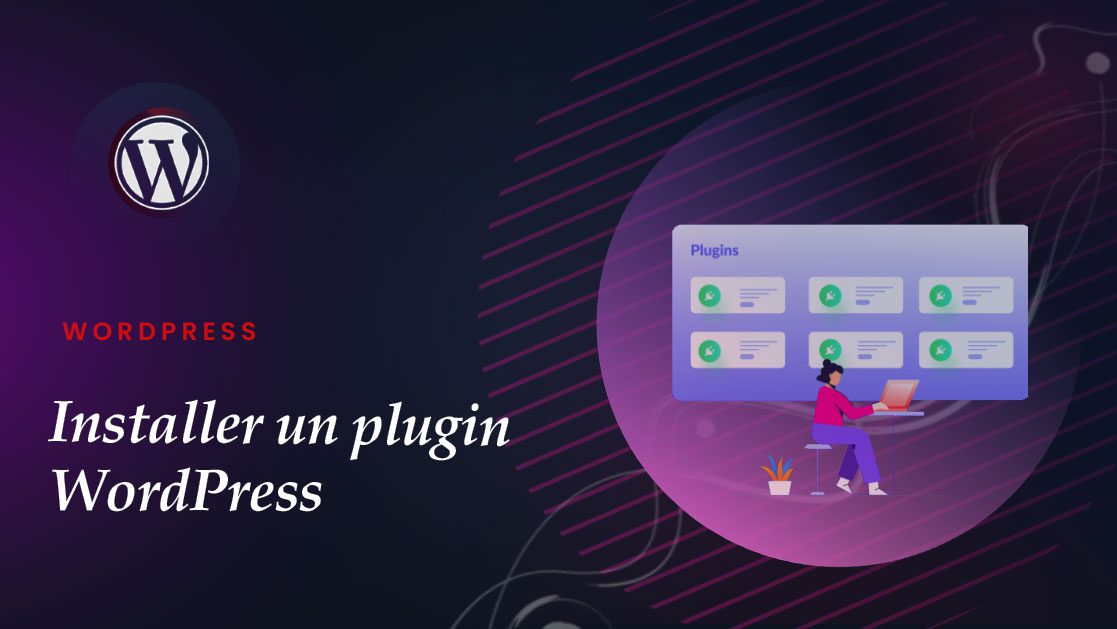Envie de savoir comment installer un plugin WordPress ?
En tant que l’un des systèmes de gestion de contenu (CMS) les plus populaires, WordPress offre une grande flexibilité et de nombreuses options de personnalisation. Il offre une grande variété de plugins WordPress, qui vous permettent de modifier les fonctionnalités de votre site Web.
WordPress possède son propre répertoire de plugins, qui comprend des plugins gratuits et premium. Ces plugins vous permettent d’ajouter diverses fonctionnalités, allant des formulaires de contact et des newsletters personnalisées à la mise en cache du site web et à la sécurité de WordPress.
Certains plugins peuvent également modifier votre site WordPress pour en faire une boutique en ligne fonctionnelle avec un plugin WooCommerce ou une plateforme d’apprentissage en ligne avec des plugins LMS. En fait, vous pouvez même créer votre propre plugin WordPress.
Dans ce tutoriel, nous allons montrer le processus à suivre pour installer un plugin WordPress étape par étape en utilisant deux méthodes différentes. À la fin de cet article, nous inclurons également quelques conseils que vous pouvez suivre lorsque vous recherchez de nouveaux plugins WordPress pour améliorer votre site web.
Que sont les plugins WordPress ?
Les plugins WordPress sont des extensions qui peuvent améliorer les fonctionnalités existantes ou ajouter de nouvelles fonctionnalités à votre site Web. Ils permettent également une personnalisation plus profonde pour les perspectives souhaitées.
Considérez-les comme des applications sur votre téléphone mobile.
Comme les applications pour smartphones, les plugins sur WordPress sont des logiciels ou des programmes qui peuvent être installés sur un site Web pris en charge. Ils sont principalement écrits dans le langage de programmation PHP.
Tout le monde peut créer et distribuer des plugins WordPress.
Les plugins peuvent améliorer le référencement de votre blog WordPress, améliorer le partage social, personnaliser le thème WordPress, effectuer des analyses sur chaque page, etc…
Quelques exemples de plugins WordPress populaires incluent:
- Yoast SEO pour l’optimisation des moteurs de recherche.
- WP Forms pour faciliter la création de formulaires de contact.
- MonsterInsights pour l’analyse.
- Elementor pour la création et la conception de sites Web.
Les plugins WordPress sont-ils gratuits ?
Tous les plugins disponibles au téléchargement dans le repertoire officiel de plugins WordPress sont gratuits à installer; Tous n’activent pas toutes les fonctionnalités avancées gratuitement.
De nombreux plugins WordPress gratuits offrent des fonctionnalités avancées pour une mise à niveau payante.
Il existe également des plugins premium pour WordPress que vous pouvez acheter auprès de fournisseurs tiers avant de les installer sur votre site Web.
Si vous aimez le codage, vous pouvez également créer un plugin et l’installer sur votre site web en tant qu’administrateur WordPress.
Puis-je installer des plugins WordPress sur n’importe quel site Web ?
Les plugins WordPress sont destinés aux sites Web qui utilisent le système de gestion de contenu WordPress.
Vous pouvez installer un plugin WordPress tant que vous avez un site Web WordPress.org hébergé indépendamment. Vous devez également disposer d’un accès administrateur WordPress pour installer des plugins.
Il existe des différences significatives entre WordPress.com et WordPress.org. Les sites Web hébergés sur WordPress.com devraient passer au plan Business pour profiter des avantages des plugins.
Si vous ne voulez pas payer pour les installations de plugins, vous pouvez déplacer votre site Web de WordPress.com à WordPress.org.
Comment installer un plugin WordPress à partir du répertoire officiel des plugins?
Le moyen le plus simple d’installer des plugins WordPress est d’accéder au répertoire officiel des plugins via la zone d’administration de WordPress. Cependant, ce répertoire de plugins WordPress est limité aux options de plugins gratuits uniquement.
Connectez-vous à votre tableau de bord WordPress et accédez à Extensions -> Ajouter. Procédez à la recherche du nom du plugin dans la barre de recherche. Vous pouvez également parcourir les plugins vedettes, populaires ou recommandés en cliquant sur les onglets prévus à cet effet sur la gauche.
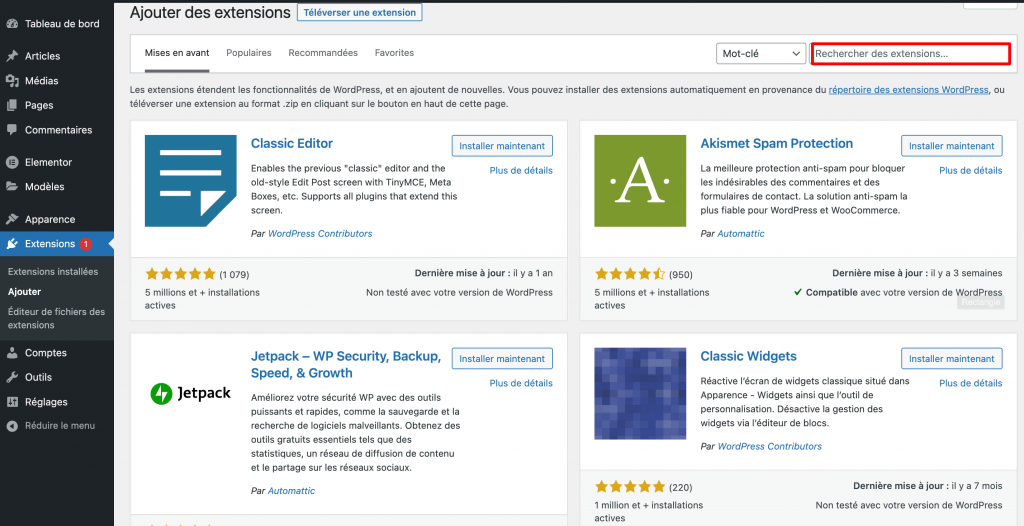
Par exemple, si vous recherchez le plugin MonsterInsights, vous le verrez apparaître comme le premier résultat. Cliquez sur le bouton Installer maintenant pour lancer l’installation du plugin.
Attendez que le processus se termine et cliquez sur le bouton Activer pour commencer à utiliser le plugin WordPress.
Une fois que vous avez activé le plugin, vérifiez et configurez les paramètres du plugin en allant dans Extensions-> Extensions installées.
Comment ajouter un plugin WordPress manuellement
Une autre façon d’installer des plugins WordPress est de télécharger manuellement les fichiers du plugin via votre tableau de bord WordPress.
Cette méthode vous permet d’installer un plugin qui peut ne pas se trouver dans le répertoire officiel WordPress mais être disponible dans des répertoires tiers, tels que CodeCanyon et Codester.
Avant de commencer le processus d’installation du plugin, vous devez d’abord télécharger le fichier ZIP du plugin depuis la source que vous avez choisie.
Ensuite, accédez à votre zone d’administration WordPress et cliquez sur Extensions -> Ajouter.
Ensuite, localisez le bouton Téléverser une extensions en haut à gauche de la page.
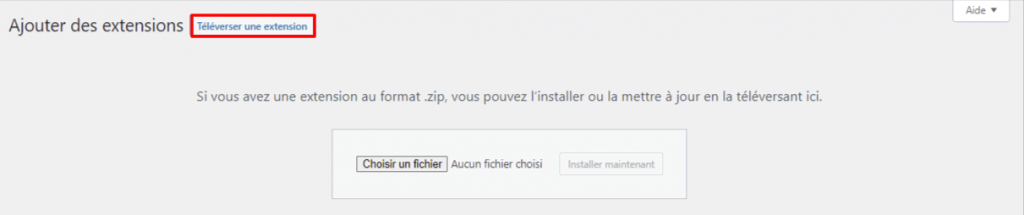
Sélectionnez le fichier ZIP du plugin que vous souhaitez télécharger depuis votre ordinateur, puis cliquez sur Installer maintenant.
Attendez que l’installation du plugin soit terminée et cliquez sur Activer le plugin.
À quoi faut-il penser lors du choix d’un plugin WordPress?
Il existe de nombreux plugins dans le répertoire de plugins de WordPress et encore plus disponibles sur des sites web tiers. Ce nombre d’options peut sembler accablant, surtout pour les débutants qui essaient de trouver ce qui convient à leur site web.
Les sections suivantes vous montreront quelques éléments essentiels à prendre en compte lors de la sélection d’un plugin pour votre site web.
Mises à jour régulières.
WordPress publie des mises à jour régulières pour maintenir son système à jour. C’est ainsi qu’il améliore les performances, maintient la sécurité, corrige les problèmes et ajoute de nouvelles fonctionnalités.
Donc, avant d’installer un plugin, tenez compte de ces points :
- Dernière mise à jour. Choisir un plugin WordPress qui est fréquemment mis à jour peut vous éviter des failles de sécurité. Cela montre également que les développeurs gèrent et améliorent toujours activement le plugin.
- Nombre d’installations. Ce nombre indique la popularité du plugin WordPress. En règle générale, plus le nombre d’installations actives d’un plugin est élevé, meilleure est sa qualité.
- Évaluations. Les commentaires et les réactions des utilisateurs peuvent vous aider à peser le pour et le contre d’un plugin spécifique. Cela vous donne un aperçu de la façon dont le plugin se comporte dans des situations en temps réel.
- Compatibilité. Un plugin qui reçoit des mises à jour régulières de ses développeurs est généralement compatible avec la dernière version de WordPress. Vérifiez toujours l’onglet de description pour voir quelle version de WordPress est requise pour exécuter le plugin.
S’assurer qu’il est adapté à la tâche
Avant de télécharger et d’installer un plugin sur votre site web WordPress, assurez-vous de vérifier les affirmations des développeurs. Lisez la documentation du plugin, consultez les forums d’assistance du plugin et lisez les critiques.
Effectuer une recherche et lire des articles de blog est également une bonne pratique, car de nombreux sites web fournissent des critiques de plugins.
Installez un seul plugin WordPress à la fois
Lorsque vous testez un plugin sur WordPress, n’oubliez pas d’installer et de tester chaque plugin individuellement. De cette façon, vous verrez rapidement s’il cause des problèmes à votre site et si vous pouvez les résoudre.
Si vous décidez de tester plusieurs plugins différents sur WordPress, pensez à désactiver le plugin précédent avant d’en essayer un autre.
De plus, lorsque vous avez plusieurs plugins inactifs, il est préférable de les supprimer car trop de téléchargements, et d’installations peuvent surcharger votre site WordPress et impacter ses performances.
N’utilisez qu’un seul plugin WordPress pour chaque fonction
Bien que les plugins WordPress permettent d’ajouter de nouvelles fonctions et d’améliorer les fonctionnalités de votre site web, l’installation d’un trop grand nombre d’entre eux peut ralentir votre site.
En effet, chaque fois que vous installez des plugins WordPress, vous ajoutez un nouveau code à votre site web. Lorsqu’ils sont utilisés de manière excessive, les plugins envoient trop de requêtes HTTP pour charger leurs ressources, telles que les feuilles de style CSS, les fichiers JavaScript et les images, ce qui ralentit la vitesse de chargement de votre site web.
En outre, l’installation de plugins WordPress ayant des fonctionnalités similaires peut entraîner des conflits, ce qui risque de provoquer la rupture d’un ou des deux plugins. Ainsi, la meilleure pratique consiste à installer un plugin WordPress pour chaque fonctionnalité.
Par exemple, Yoast SEO et AISEO ont tous deux des ensembles de fonctionnalités similaires – vous ne devez en choisir qu’un seul pour éviter les conflits de plugins.
FAQ à propos de l’installation des plugins WordPress
Bien que l’installation des plugins WordPress soit simple, vous pouvez vous sentir confus quant à leur utilisation.
Nous avons donc répondu à quelques-unes des questions les plus fréquemment posées sur l’installation et l’utilisation de plugins WordPress.
Combien de plugins WordPress dois-je installer?
Le répertoire de plugins WordPress compte plus de 60 000 plugins gratuits pour différentes fonctionnalités. Il y en a plus sur les marchés tiers.
Vous pouvez en installer autant. WordPress n’a aucune limite au nombre autorisé de plugins.
Notez que trop de plugins peuvent nuire à la santé de votre site Web, ralentissant son temps de chargement et sa vitesse de navigation. Alors, installez uniquement ceux dont vous avez besoin. Vous devez également supprimer les plugins que vous n’utilisez pas pour la même raison.
Comment puis-je utiliser les plugins WordPress?
Vous pouvez généralement commencer à utiliser un plugin dès que vous l’activez après l’installation.
Certains plugins avancés peuvent nécessiter des étapes supplémentaires pour exécuter leurs fonctionnalités.
Par exemple, un plugin de traduction peut demander une configuration plus approfondie avant de pouvoir l’utiliser.
Les plugins qui nécessitent une configuration complexe peuvent vous diriger vers l’assistant d’installation après l’installation pour une procédure pas à pas initiale.
Comment puis-je mettre à jour et désinstaller les plugins WordPress?
De nombreux plugins WordPress publient des mises à jour périodiques.
Vous pouvez configurer vos plugins pour qu’ils se mettent à jour automatiquement.
Vous pouvez également effectuer la mise à jour manuellement en accédant à la page Mises à jour du tableau de bord WordPress.
Vous devriez voir une balise de notification en regard de Mises à jour lorsqu’une nouvelle mise à jour est disponible.
Si vous souhaitez désinstaller un plugin, accédez à la Page Extensions installées en cliquant sur Extensions. Vous devez cliquer sur Désactiver avant de pouvoir le supprimer.
Une fois désactivé, cliquez sur Supprimer pour terminer la désinstallation du plugin WordPress.
Conclusion
L’un des avantages significatifs de WordPress est ses plugins. Il existe un ou plusieurs plugins pour la plupart des tâches sur un site WordPress.
La plupart des plugins sont gratuits à installer et peuvent être trouvés dans le répertoire WordPress. Il existe également des plugins premium sur certains marchés tiers.
Le guide étape par étape ci-dessus devrait suffire pour ajouter, installer, utiliser et désinstaller des plugins WordPress.
Nous espérons que ce tutoriel vous a aidé à apprendre comment installer un plugin WordPress sur votre blog ou site web. Vous avez maintenant la possibilité d’améliorer les fonctionnalités de votre site même si vous n’avez aucune connaissance ou compétence technique préalable.
Si vous ne savez pas par quel plugin commencer, réfléchissez aux lacunes de votre site web actuel. Ensuite, regardez les plugins disponibles et comparez les facteurs importants tels que la compatibilité, les critiques et la dernière mise à jour.
Vous trouverez ci-dessous certains de nos plugins WordPress essentiels recommandés pour vous aider à démarrer :
- Yoast SEO. Ce plugin aide à améliorer le référencement des articles et des pages de votre blog WordPress grace à l’optimisation des mots clés et des méta-descriptions.
- Elementor ou Beaver Builder. Vous aide à construire votre site web en fournissant une interface drag-and-drop facile à utiliser.
- W3 Total Cache ou WP Super Cache. Améliore les performances de votre site Web et réduit le temps de chargement en mettant en cache et en intégrant un CDN.
- Google XML Sitemaps. Génère automatiquement des sitemaps XML pour une meilleure optimisation des moteurs de recherche.
- Akismet Spam Protection. Ce plugin détecte et filtre les spams dans vos commentaires et vos soumissions de formulaires de contact afin d’éviter toute attaque malveillante.
Si vous pensez qu’il existe d’autres plugins essentiels dont un site Web peut avoir besoin, faites-le nous savoir dans les commentaires ci-dessous.
Articles connexes
- Comment créer un site web d’abonnement incroyable en quelques minutes (aucun codage requis)
- Qu’est-ce qu’un plugin WordPress: Guide pour débutants
- Comment créer et gérer les rôles sur WordPress
- Comment exporter/importer les menus de navigation dans WordPress (Guide étape par étape)
- Comment trouver le titre d’un article ou page dans WordPress
- Comment récupérer l’URL actuelle dans WordPress (Extraits PHP)
- Comment vérifier la version PHP de WordPress
- Comment afficher le nombre de mots d’un article dans WordPress ?